
Cov motherboard niaj hnub tau nruab nrog daim npav suab sib xyaw. Qhov zoo ntawm cov ntaubntawv povthawj siv thiab ua si suab nrog cov cuab yeej no yog qhov zoo meej. Yog li ntawd, ntau tus tswv cuab pc tshiab los ntawm kev teeb tsa hauv PCI slot lossis tus nqi sib cais lossis cov yam ntxwv sab nraud nrog cov yam ntxwv USB.
Xu tawm hauv daim npav sib xyaw ua ke hauv BIOS
Tom qab cov kho vajtse hloov kho tshiab, qee zaum muaj kev tsis sib haum xeeb ntawm cov cuab yeej qub ua thiab tshiab tsim. Kaw cov ntawv sau suab kom raug hauv Windows Manager tsis yog ib txwm ua. Yog li ntawd, nws yuav tsum tau ua hauv BIOS.Txoj kev 1: Muab tus plig BIOS
Yog tias Phoenix-Award Basardware yog muab ntsia rau hauv koj lub computer, tom qab ntawd me ntsis ua rau muaj kev paub ntawm hom lus Askiv thiab pib ua.
- Peb ua kom rov muaj dua ntawm PC thiab nias lub PCO npe BIO hu rau cov keyboard. Nyob rau hauv cov version ntawm kev qhuas, qhov no feem ntau del, kev xaiv los ntawm F2 rau F10 thiab lwm tus ua tau. Hint zoo nkaus li hauv qab ntawm lub vijtsam soj ntsuam. Koj tuaj yeem pom cov ntaub ntawv tsim nyog hauv kev piav qhia ntawm cov motherboard lossis ntawm cov chaw tsim khoom lub vev xaib.
- Muab cov xub taw kom txav mus rau ntawm "kev sib xyaw ua ke" txoj hlua thiab nias sau kom nkag mus rau ntu.
- Nyob rau hauv lub qhov rai tom ntej peb pom cov "onboard audio muaj nuj nqi" txoj hlua. Nruab qhov "lov tes taw" tus nqi rov qab no parameter, uas yog, "tawm".
- Peb txuag cov chaw thiab tawm los ntawm BIOS los ntawm nias F10 lossis xaiv "Txuag & Tawm Teeb".
- Lub hom phiaj ua tiav. Lub suab ua suab yog xiam oob khab.
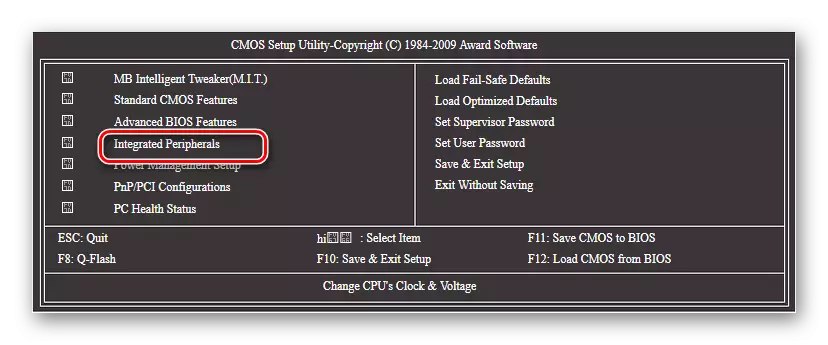
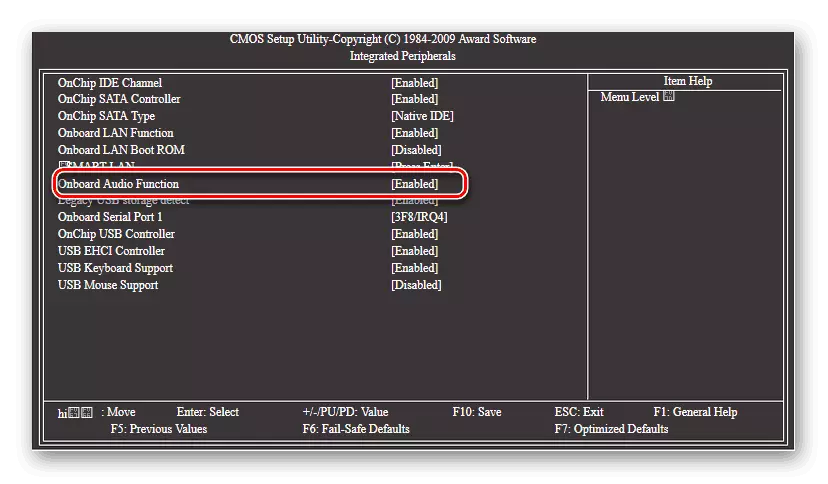
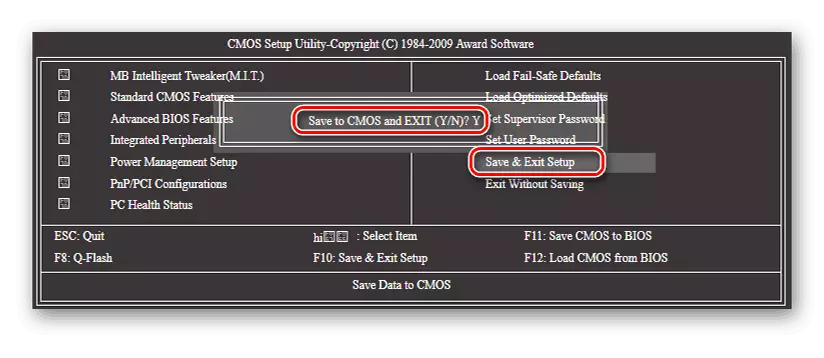
Txoj kev 2: ami bios
Kuj tseem muaj bios versions los ntawm American Megatrends Incorporated. Hauv txoj ntsiab cai, cov tsos ntawm ami tsis txawv ntawm cov khoom plig. Tab sis tsuas yog nyob rau hauv rooj plaub, xav txog qhov kev xaiv no.
- Peb nkag bios. Ami feem ntau ua haujlwm raws li F2 lossis F10 cov yuam sij. Lwm txoj kev xaiv tau.
- Nyob rau hauv bios cov zaub mov sab saum toj, mus rau hauv kev tshaj lij.
- Ntawm no koj yuav tsum tau nrhiav cov "onboard cov khoom siv configuration" parameter thiab ntaus nws los ntawm nias sau.
- Nyob rau nplooj ntawv sib xyaw ua peb pom cov "onboard audio maub los" lossis "onboard ac97 Audio" txoj hlua. Peb hloov lub xeev ntawm cov audio maub los ntawm "Lov tes taw".
- Tam sim no peb tsiv mus rau "Tawm" tab thiab xaiv "Tawm & Txuag Hloov", uas yog, tso tawm los ntawm BIOS nrog kev khaws cia ntawm kev hloov pauv. Koj tuaj yeem siv F10 yuam sij.
- Cov suab sib xyaw ua ke yog kev xiam oob khab.
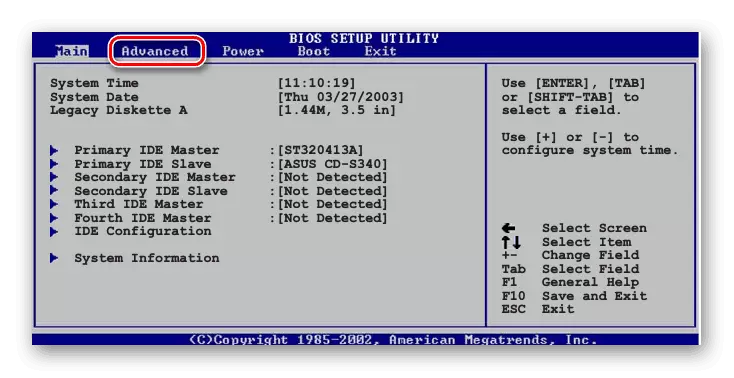
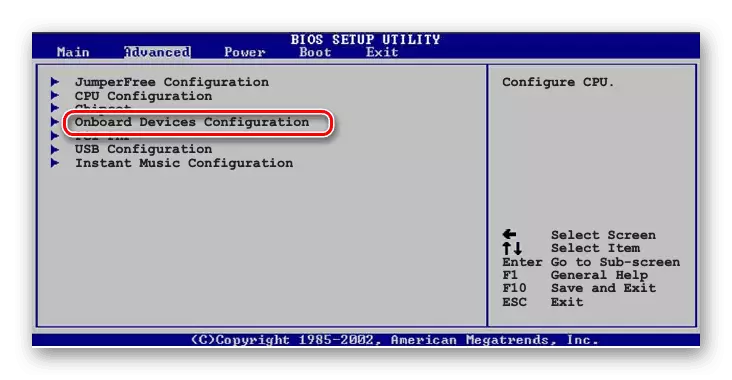
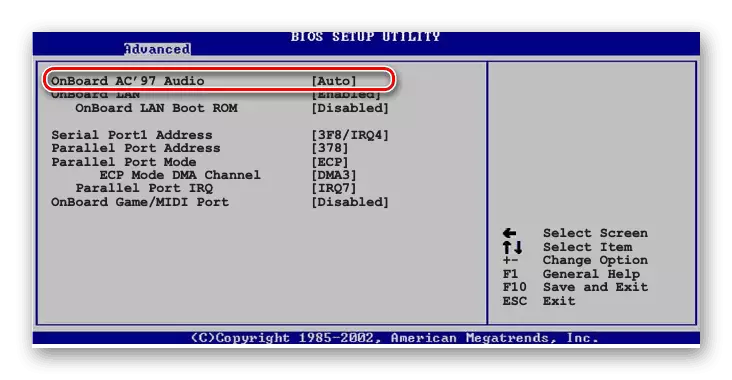
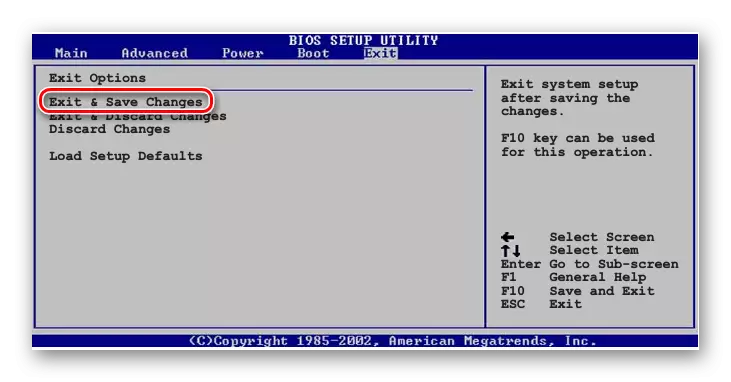
Txoj Kev 3: Uefi BIOS
Ntawm feem ntau cov pcs niaj hnub muaj kev paub dhau los ntawm BIOS - UEFI. Nws muaj cov interface yooj yim dua, kev txhawb nqa nas, qee zaum txawm tias muaj Lavxias. Saib seb yuav tua cov suab sau ua ke ntawm no.
- Peb nkag rau BIOS siv cov yuam sij pabcuam. Feem ntau cov feem ntau rho tawm lossis F8. Peb tau mus rau nplooj ntawv tseem ceeb ntawm cov nqi hluav taws xob thiab xaiv hom qib siab.
- Paub meej tias qhov kev hloov mus rau cov chaw txuas ntxiv nrog "OK" khawm.
- Nyob rau nplooj ntawv tom ntej, peb tsiv mus rau txoj kev kawm siab tshaj thiab xaiv cov khoom siv ntawm cov khoom siv contriguration.
- Tam sim no peb txaus siab rau "HD Azalia Configuration" parameter. Nws tuaj yeem hu ua condly "HD Audio configuration".
- Nyob rau hauv cov chaw ntawm lub suab tawm suab, peb hloov "HD lub suab" xwm txheej "ntawm" lov tes taw ".
- Lub suab ua suab yog xiam oob khab. Nws tseem nyob rau txuag cov chaw thiab tawm ntawm UEFI BIOS. Txhawm rau ua qhov no, nias "Tawm", xaiv "Txuag Hloov & Rov Pib Dua".
- Nyob rau hauv lub qhov rais uas qhib, ua tiav tiav koj cov kev ua. Lub koos pij tawj rov ua haujlwm.
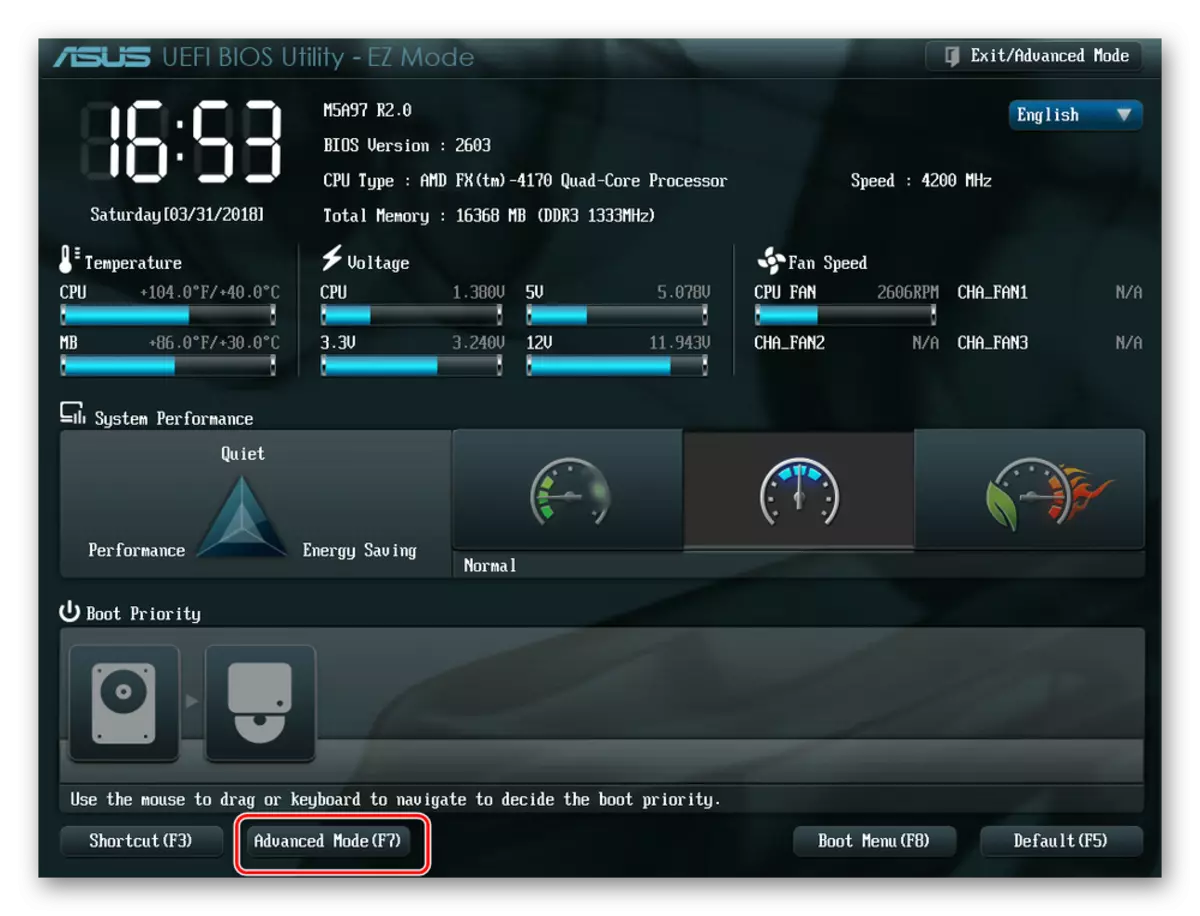
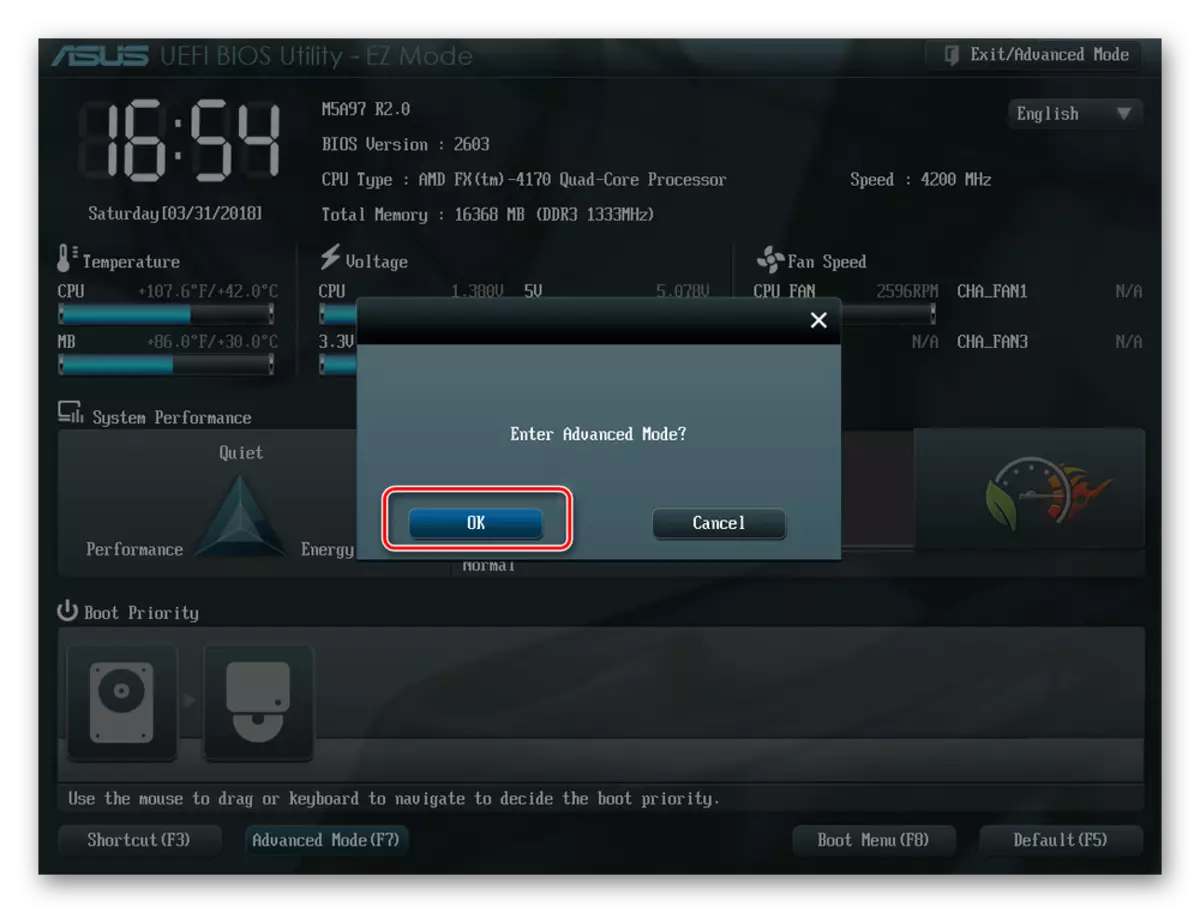

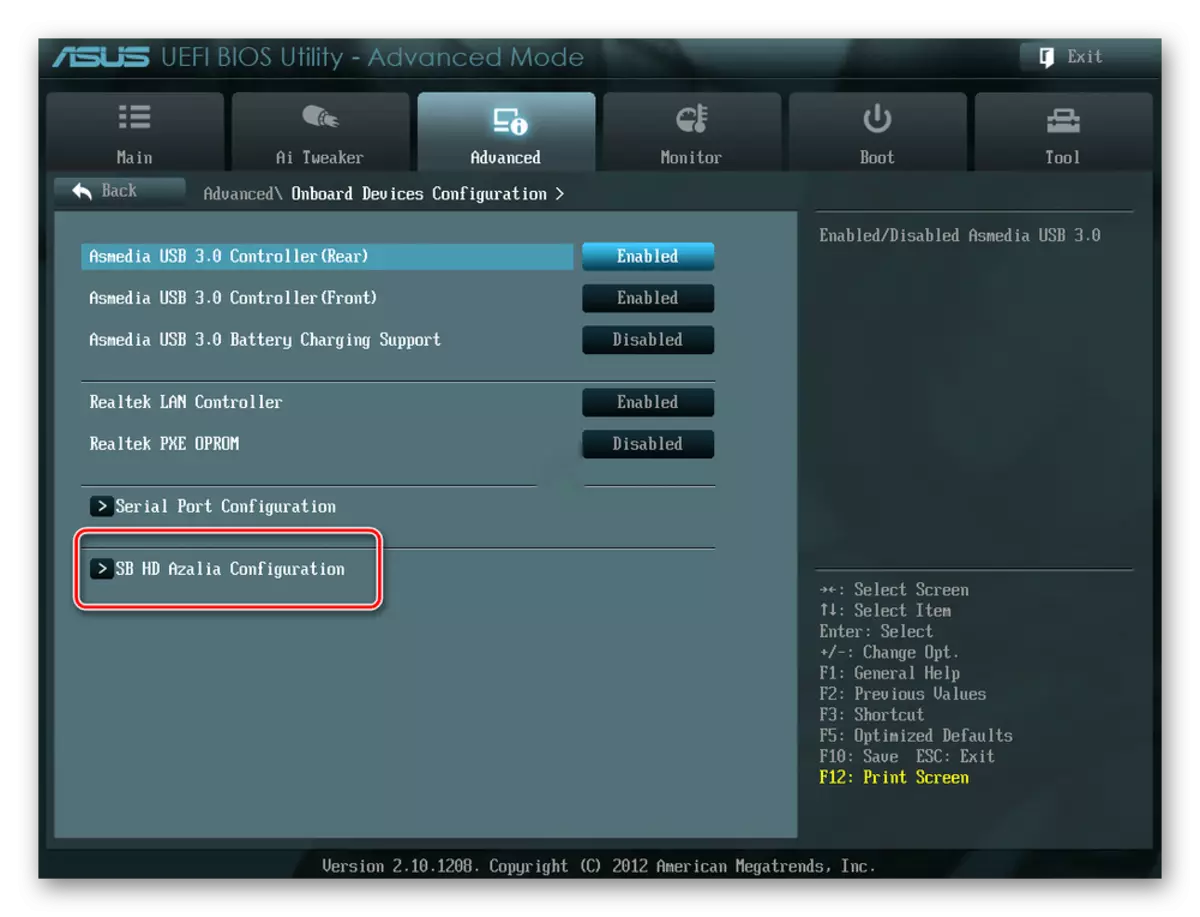
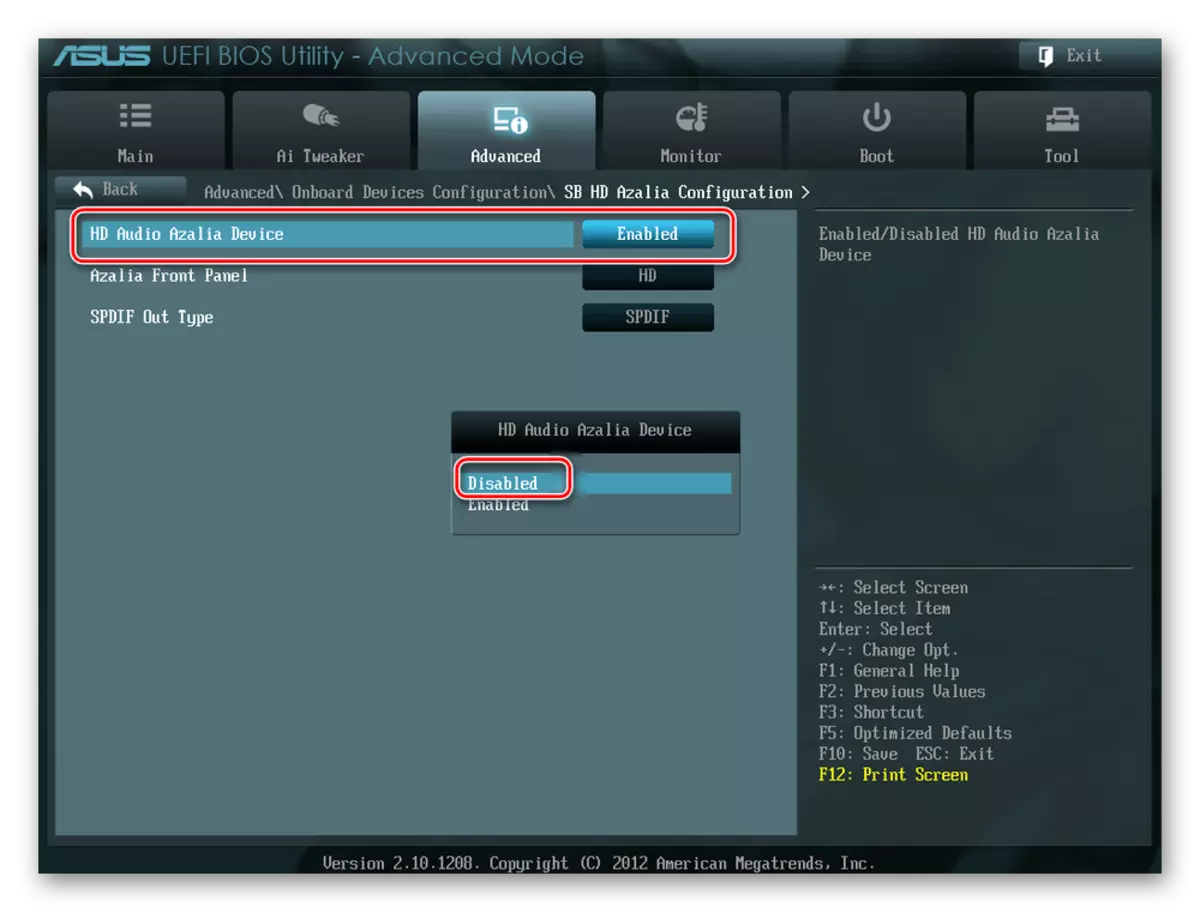
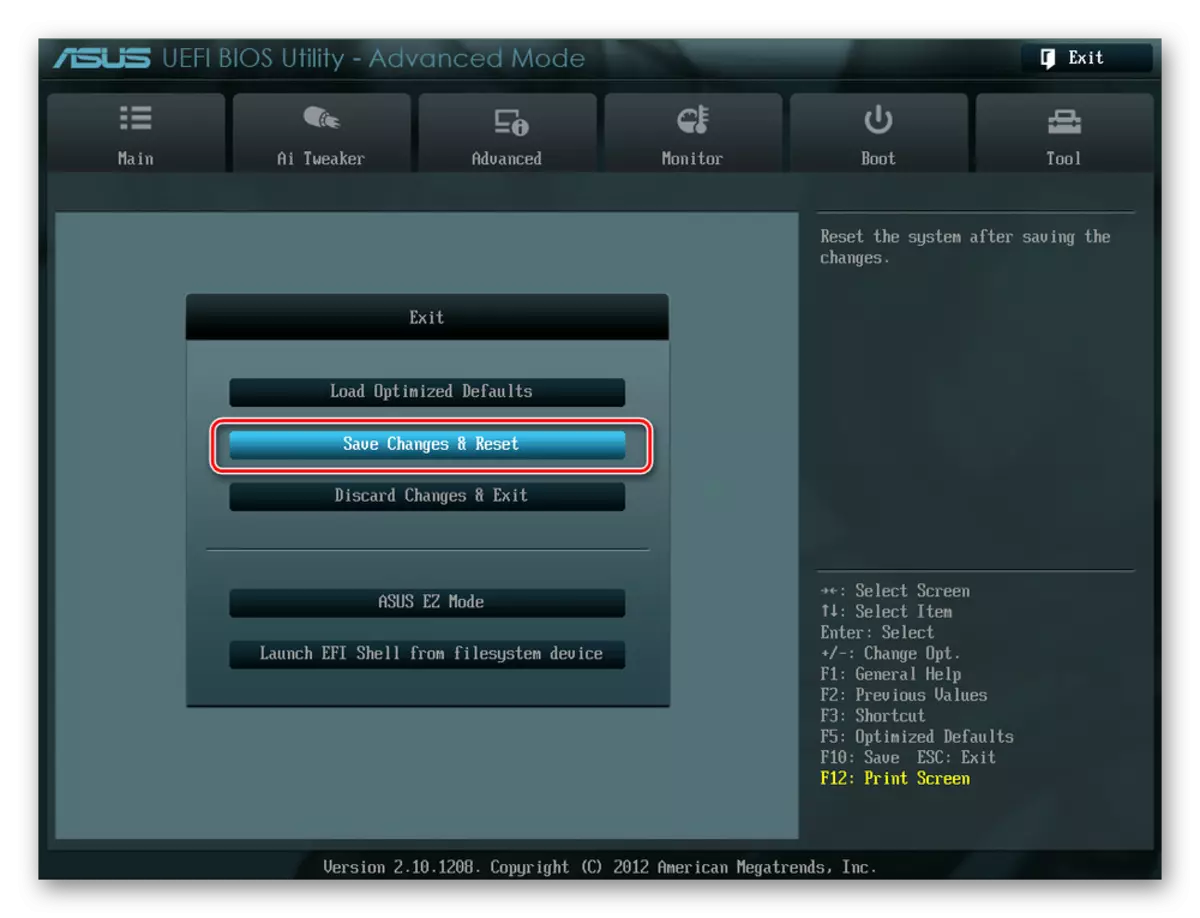
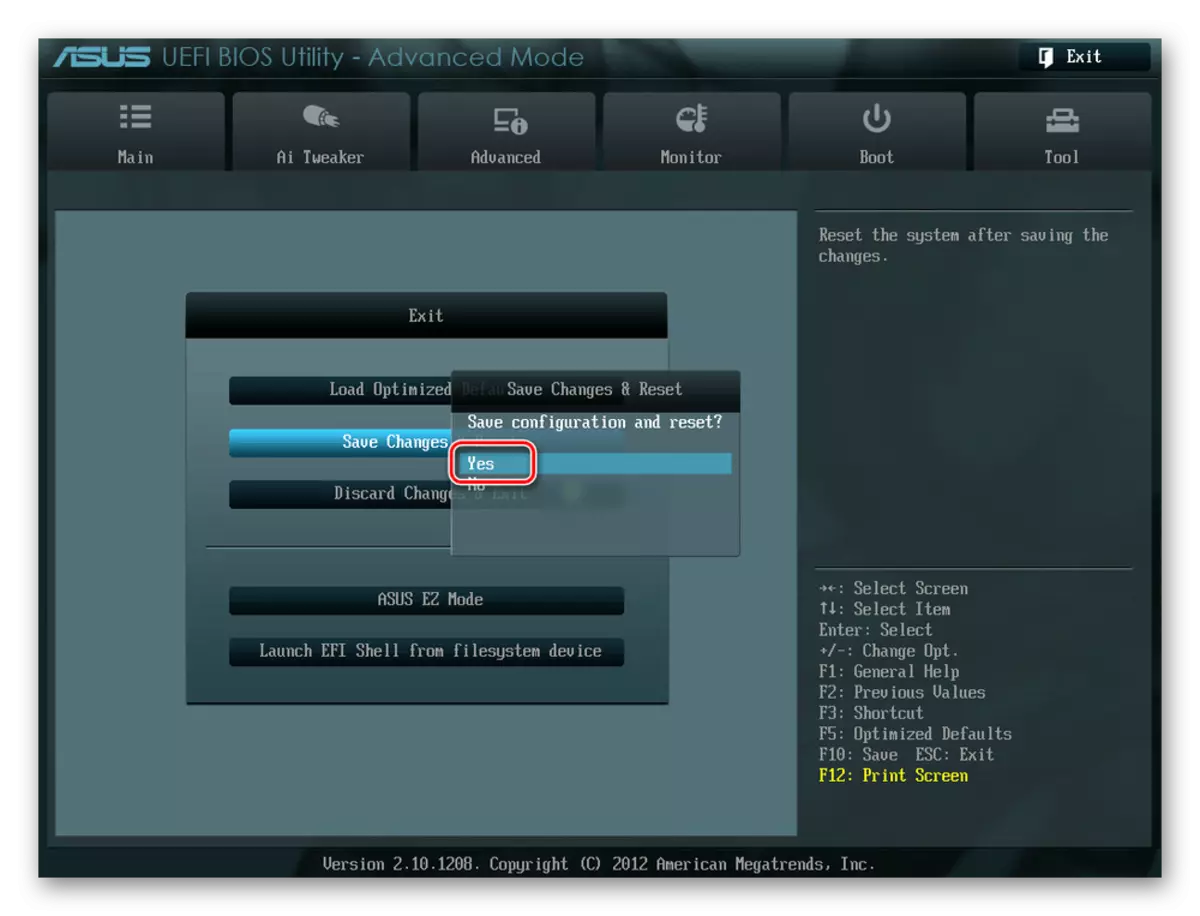
Raws li peb tuaj yeem pom, tua cov suab sib xyaw ua ke hauv BIOS tsis yog qhov nyuaj. Tab sis kuv xav nco ntsoov tias nyob rau hauv cov qauv sib txawv los ntawm ntau cov neeg lag luam, cov npe ntawm cov tsis muaj peev xwm txawv nrog kev txuag lub ntsiab lus dav dav. Nrog rau txoj kev ua kom ze, qhov no tshwj xeeb ntawm "sewn" firmware yuav tsis ua tiav cov teeb meem hloov chaw. Tsuas yog ceev faj.
Saib: Qhib lub suab hauv BIOS
